Como fazer backup do seu site WordPress antes da migração
Publicados: 2023-05-17Poucas coisas farão uma diferença maior no sucesso de sua próxima migração do que aprender como fazer backup de seu site WordPress e utilizar seus backups em caso de emergência.
Afinal, com uma série de problemas comuns de migração do WordPress que ameaçam impedir seu progresso a cada passo, é sempre uma boa ideia ter uma cópia sobressalente de seus arquivos e bancos de dados para o caso de algo dar errado inesperadamente.
Abaixo, falaremos sobre o processo passo a passo simples de fazer backup do seu site WordPress e descreveremos as melhores ferramentas para o trabalho.
Por que você deve fazer backup do seu site antes de migrar
Migrar um site significa movê-lo de sua casa atual para uma nova casa.
Assim como quando mudamos de casa de uma casa para outra, às vezes as coisas podem se perder, danificar ou quebrar ao longo do caminho. No entanto, em vez de vasos quebrados e talheres perdidos, são bancos de dados corrompidos e arquivos de página desaparecendo que você pode encontrar durante a migração do WordPress.
A boa notícia é que, ao contrário de quando mudamos de casa fisicamente, quando mudamos a casa do nosso site, podemos fazer uma cópia de backup de tudo o que precisamos levar conosco; neste caso, são coisas como:
- Postagens de blog e páginas de destino
- Imagens e recursos de mídia
- bancos de dados
- Codificação personalizada
- Plugins
Como você deve se lembrar, se você leu nosso guia para se preparar para a migração de um site, fazer essa cópia de backup antes de iniciar a transferência de dados significa que você está bem equipado para substituir quaisquer elementos essenciais do WordPress que não ficaram intactos.
Como fazer backup do seu site WordPress
1. Instale um plug-in de backup do WordPress
A maneira mais rápida e eficaz de criar um backup de site no WordPress é usar um plug-in.
Existem dezenas de opções principais para escolher, e listamos algumas de nossas favoritas em nosso resumo das oito melhores ferramentas de backup do WordPress.
No entanto, para este tutorial, usaremos nosso plug-in de backup preferido, UpDraftPlus.
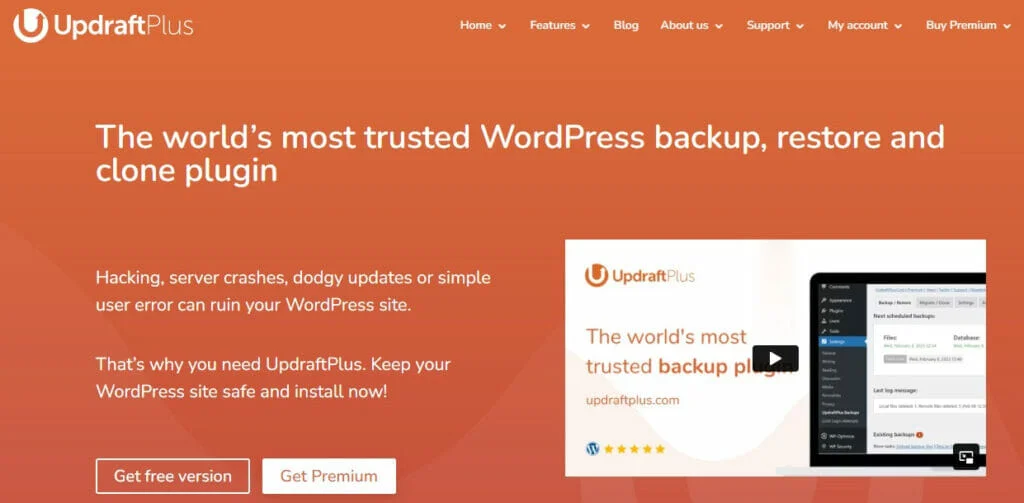
Gostamos deste porque não é apenas fácil de usar, mas facilita o backup do seu site em uma plataforma de nuvem de terceiros, como o Dropbox, e restaura o site novamente no mesmo local.
Artigo Continua Abaixo
O plug-in está disponível nas versões gratuita e premium, sendo o plano premium melhor para sites maiores com tabelas maiores e maior quantidade de arquivos.
Sua primeira tarefa é baixar o UpDraftPlus e escolher o plano gratuito ou premium.
Alternativamente, você pode instalá-lo de dentro do WordPress navegando até Plugins – Adicionar Novo .
Instale e ative o plug-in como faria com qualquer outro e vamos iniciar o processo de backup.
2. Configure suas opções de agendamento e armazenamento
Uma das coisas pequenas, mas maravilhosas, que tornam o UpDraftPlus um dos melhores plugins do WordPress para ajudar na migração do seu site é que você não precisa pesquisar no menu do painel para encontrar suas configurações e funções.
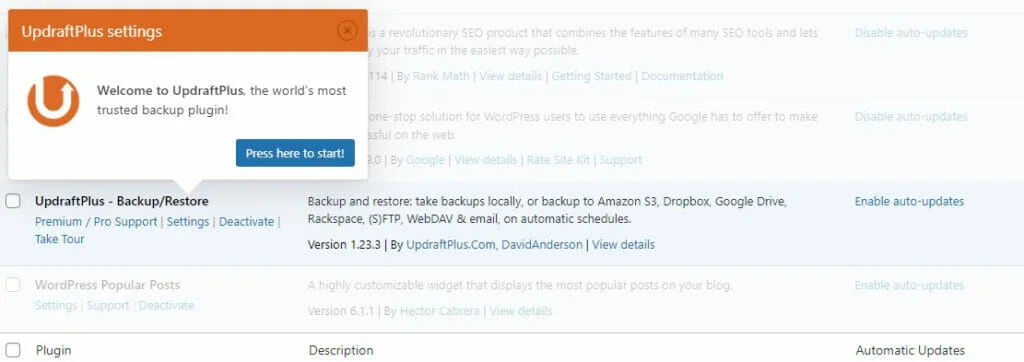
No momento em que é ativado, a guia de configurações é imediatamente destacada para você e tudo o que você precisa fazer é clicar aqui para começar.
Fazê-lo vai levá-lo ao painel principal de backup/restauração do UpDraftPlus.
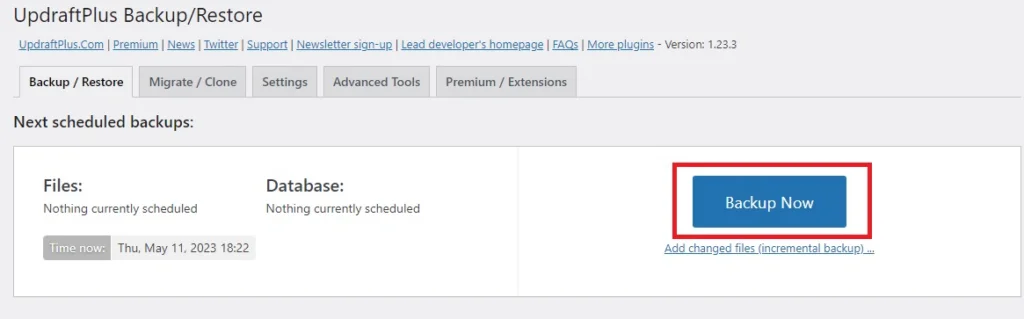
A partir daqui, você pode clicar no botão Backup Now e iniciar todo o processo imediatamente, mas primeiro, recomendamos que você verifique as várias configurações e opções.
A. Agendamento de backup de arquivos e banco de dados
Primeiro, você pode fazer backup manualmente de seus arquivos, o que é uma boa opção se sua migração estiver ocorrendo em breve.
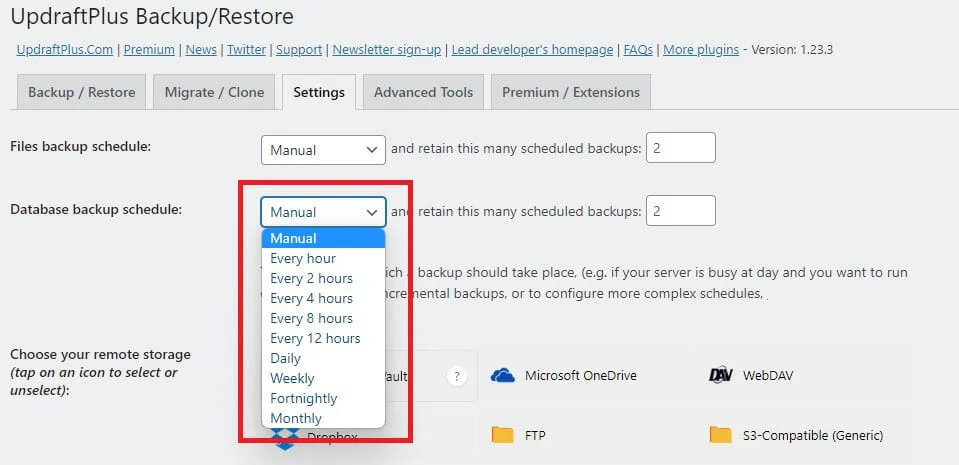
Alternativamente, se você não deve transferir seu site imediatamente e mais alterações provavelmente serão feitas antes de você, você pode usar as opções de agendamento.
Artigo Continua Abaixo

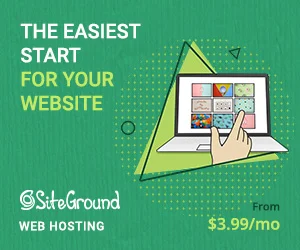
Isso permitirá que você defina um processo de backup automatizado em intervalos definidos regularmente, variando de algumas horas a todos os dias, semanas ou meses.
Os usuários do UpDraftPlus Premium também podem escolher o momento exato em que o backup deve ocorrer, algo que sem dúvida você apreciará se preferir executar suas tarefas de manutenção do WordPress durante a noite, quando há menos consumo de seus servidores.
B. Opções de armazenamento remoto
O UpDraftPlus tem sua própria opção premium de armazenamento remoto chamada UpDraftPlus, que começa em $ 70 por ano.
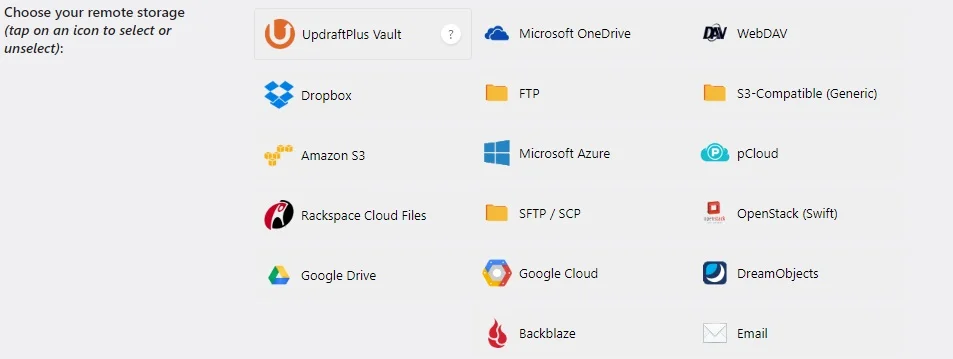
Dito isso, você não tem obrigação de usá-lo, pois o plug-in se integra facilmente a várias outras plataformas de armazenamento, para que você possa exportar seus arquivos e bancos de dados de backup para proteção.
As opções incluem:
- Amazon S3
- Backblaze
- Google Cloud
- Google Drive
- Microsoft One Drive
- Microsoft Azure
- Rackspace
- WebDAV
- E mais
Você também pode exportar seus backups para sua conta de e-mail ou para um servidor de terceiros via FTP.
Para nosso backup, vamos salvar tudo em uma conta do Google Drive.
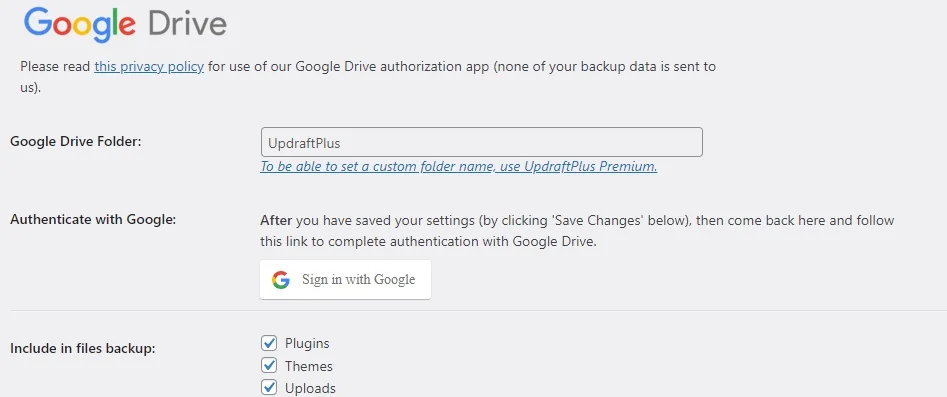
Para fazer isso, basta nomear a pasta onde deseja salvar o backup e fazer login com sua conta do Google.
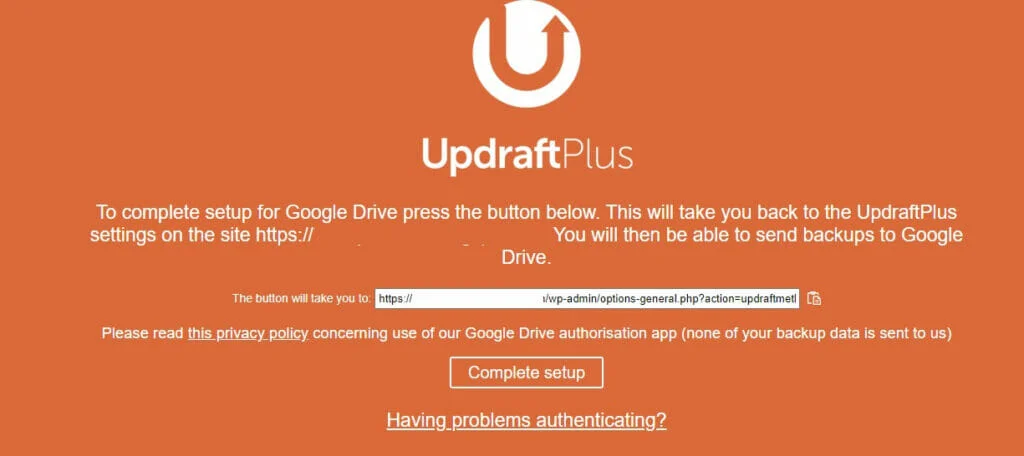
Com isso feito, clique em Concluir configuração e você estará pronto para começar.
4. Faça backup de seus arquivos
Clicar em Configuração completa o levará de volta ao painel principal do UpDraftPlus, onde você pode finalmente clicar no grande botão azul 'Fazer backup agora' que mostramos anteriormente.
Artigo Continua Abaixo
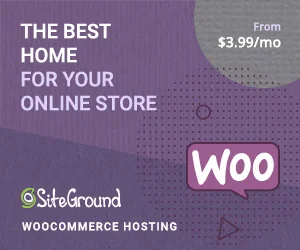
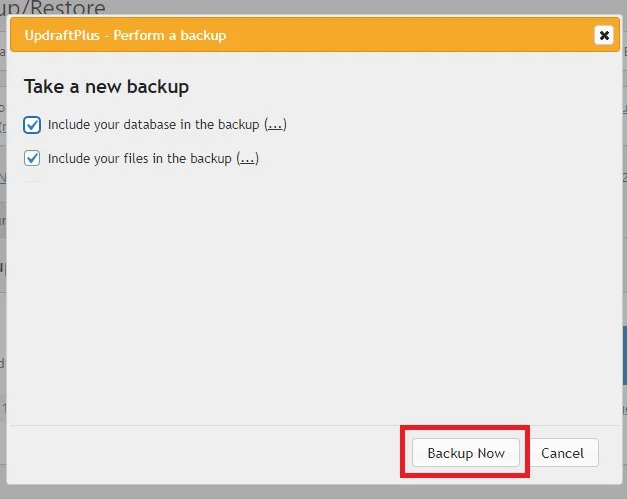
Isso aciona um pop-up, no qual você deve garantir que as opções de backup do banco de dados e do arquivo estejam selecionadas e, em seguida, clicar em Fazer backup agora.
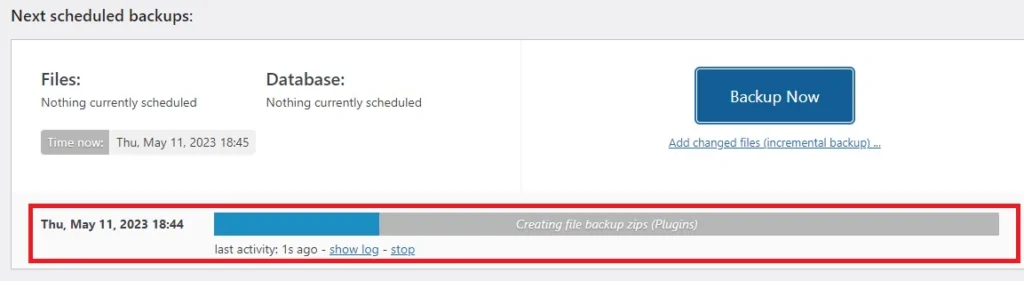
Você pode assistir tudo sendo copiado em tempo real e, quando terminar, poderá baixar, excluir ou restaurar seus backups de dentro do UpDraftPlus, enquanto uma cópia do seu backup também será salva na opção de armazenamento remoto escolhida.

Como fazer backup do seu site WordPress antes da migração: recapitulação e próximas etapas
Como você já deve ter aprendido, fazer backup do seu site WordPress antes de migrá-lo é um processo simples de 4 etapas:
1. Instale um plugin de backup como o UpDraftPlus
2. Escolha entre backups manuais ou agendados automaticamente
3. Escolha uma opção de armazenamento remoto para exportar seus arquivos de backup e bancos de dados para
4. Execute o backup
Então, o que exatamente você faz com seus backups do WordPress agora que os possui?
Simplesmente guarde-os para o caso de algo dar errado durante o processo de migração e você precisar substituir os ativos perdidos ou danificados.
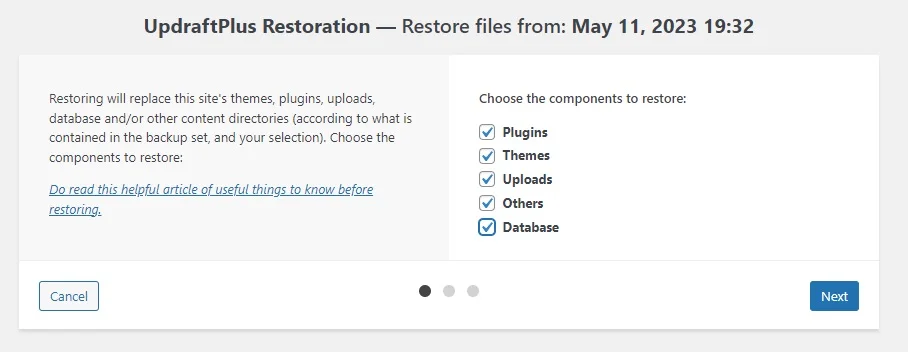
Se tal emergência ocorrer, você pode clicar no botão restaurar no plugin UpDraftPlus, escolher quais componentes você precisa restaurar e clicar em 'Avançar' para dar o pontapé inicial.
Para ajudá-lo a prosseguir com o restante da transferência do site, consulte nossas principais dicas para uma migração perfeita do WordPress.
